애드센스 일치하는 콘텐츠 광고 다는 방법에 대해 알아본다!
★ INTRO
★★ 애드센스 일치하는 콘텐츠 광고 다는 방법
★★★ 후기

★ INTRO
오늘 애드센스 홈피에 들어가 보았다. 그런데 못 보던 광고가 하나 더 생겼다. 바로 일치하는 콘텐츠! 일치하는 콘텐츠는 애드센스를 신청하였을 때, 바로 달 수 있는 광고가 아니다. 일정한 조건이 충족되어야 한다고 하는데 정확한 기준은 알 수 없고 대부분 카더라 통신이다. 일부 의견을 소개하자면. 방문자 수가 일정 이상 되어야 한다는 점, 포스팅 개수가 일정 이상 되어야 한다는 점 등이 있다. 개인적인 생각으로는 방문자 수 보다는 포스팅 개수가 영향을 미치지 않을까 생각해본다.
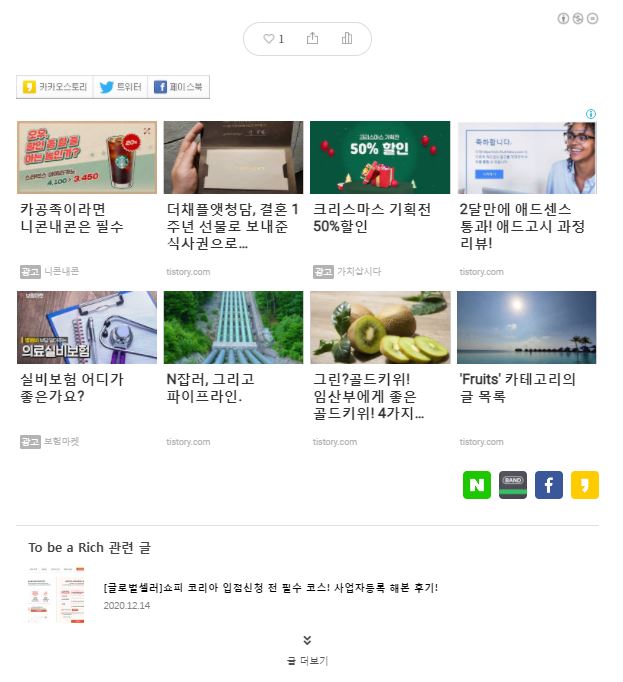
일치하는 콘텐츠 광고가 무엇인지 모르는 분들을 위해 간단히 설명하자면, 티스토리 블로그의 포스팅 맨 아랫쪽. 포스팅이 끝나는 시점에서 위와 같이 8개 정도의 광고와 포스팅이 섞여서 나오는 부분이 있을 것이다. 이것이 바로 일치하는 콘텐츠 광고이다. 광고와 내 블로그 내의 유사 포스팅들이 함께 섞여서 나오기 때문에 독자의 관심을 더 끌 수 있다고 한다. 오늘은 이 일치하는 콘텐츠 광고를 다는 방법에 대해 포스팅을 하겠다.
★ 애드센스 일치하는 콘텐츠 광고 다는 방법
1. 애드센스 홈페이지에서 '광고-개요'를 클릭해준다.

그리고 '광고 단위 기준' 을 클릭하면 위와 같은 화면이 보일 것이다. 아직 일치하는 콘텐츠가 보이지 않는 분들은 포스팅의 개수가 일정 이상 쌓이고 시간이 지나면 보일 것이니 기다려야 한다. 일치하는 콘텐츠가 보인다면 그것을 클릭해준다.
2. 광고 단위 이름을 정해주고 저장 및 코드 생성을 클릭한다. 옵션 스타일 크기는 따로 손대지 않아도 된다.

3. 코드를 복사해준다. 그리고 완료를 클릭한다.

4. 블로그 관리에 스킨편집을 클릭하고, 그 안에서 HTML 편집을 눌러준다.


5. HTML편집하는 곳에서 CTRL+F로
★ INTRO ★★ 애드센스 일치하는 콘텐츠 광고 다는 방법 ★★★ 후기 ★ INTRO 오늘 애드센스 홈피에 들어가 보았다. 그런데 못 보던 광고가 하나 더 생겼다. 바로 일치하는 콘텐츠! 일치하는 콘텐츠는 애드센스를 신청하였을 때, 바로 달 수 있는 광고가 아니다. 일정한 조건이 충족되어야 한다고 하는데 정확한 기준은 알 수 없고 대부분 카더라 통신이다. 일부 의견을 소개하자면. 방문자 수가 일정 이상 되어야 한다는 점, 포스팅 개수가 일정 이상 되어야 한다는 점 등이 있다. 개인적인 생각으로는 방문자 수 보다는 포스팅 개수가 영향을 미치지 않을까 생각해본다. 일치하는 콘텐츠 광고가 무엇인지 모르는 분들을 위해 간단히 설명하자면, 티스토리 블로그의 포스팅 맨 아랫쪽. 포스팅이 끝나는 시점에서 위와 같이 8개 정도의 광고와 포스팅이 섞여서 나오는 부분이 있을 것이다. 이것이 바로 일치하는 콘텐츠 광고이다. 광고와 내 블로그 내의 유사 포스팅들이 함께 섞여서 나오기 때문에 독자의 관심을 더 끌 수 있다고 한다. 오늘은 이 일치하는 콘텐츠 광고를 다는 방법에 대해 포스팅을 하겠다.
★ 애드센스 일치하는 콘텐츠 광고 다는 방법 1. 애드센스 홈페이지에서 '광고-개요'를 클릭해준다. 그리고 '광고 단위 기준' 을 클릭하면 위와 같은 화면이 보일 것이다. 아직 일치하는 콘텐츠가 보이지 않는 분들은 포스팅의 개수가 일정 이상 쌓이고 시간이 지나면 보일 것이니 기다려야 한다. 일치하는 콘텐츠가 보인다면 그것을 클릭해준다.
2. 광고 단위 이름을 정해주고 저장 및 코드 생성을 클릭한다. 옵션 스타일 크기는 따로 손대지 않아도 된다. 3. 코드를 복사해준다. 그리고 완료를 클릭한다. 4. 블로그 관리에 스킨편집을 클릭하고, 그 안에서 HTML 편집을 눌러준다. 5. HTML편집하는 곳에서 CTRL+F로 를 검색한 후 그 밑에다가 복사한 코드를 붙여 넣기 한다. 붙여 넣기 할 때 복사한 코드 위쪽에다가 <!--일치하는 콘텐츠--> 라고 표시를 해두면 나중에 찾기 편하다는 꿀팁이 있으니 참고 바란다. 6. 조금 기다리면 일치하는 콘텐츠 광고가 뜬다. 그럼 끝! ★ 후기 일치하는 콘텐츠 광고. 이것이 활성화 되었다는 것은 내 블로그가 어느 정도 괘도에 올랐다는 뜻인 것 같다. 더 열심히 하라는 뜻이기도 하다. 앞의 인피드 광고나 상단광고 2개 달기에 비해서 난이도도 굉장히 쉬웠다. 여러분도 다른 것보다 훨씬 쉽게 설치할 수 있을 거라고 생각한다. 그럼 다음 시간에도 더 좋은 정보로 찾아오도록 하겠다. 좋은 하루 되시길! 2020/12/05 - [To be a Rich/Tistory] - 티스토리에 애드센스 상단광고 2개 나란히 다는 방법 티스토리에 애드센스 상단광고 2개 나란히 다는 방법 티스토리에 애드센스 상단광고 2개를 나란히 달고 수익을 늘려보자! ★INTRO ★★상단광고 2개 붙이는 방법 ★★★결과 리뷰 및 반드시 주의할 점 ★INTRO 나는 애드센스를 최근에 승인받아 당황하 rich-fruit.tistory.com 애드센스 일치하는 콘텐츠 광고 다는 방법에 대해 알아본다!

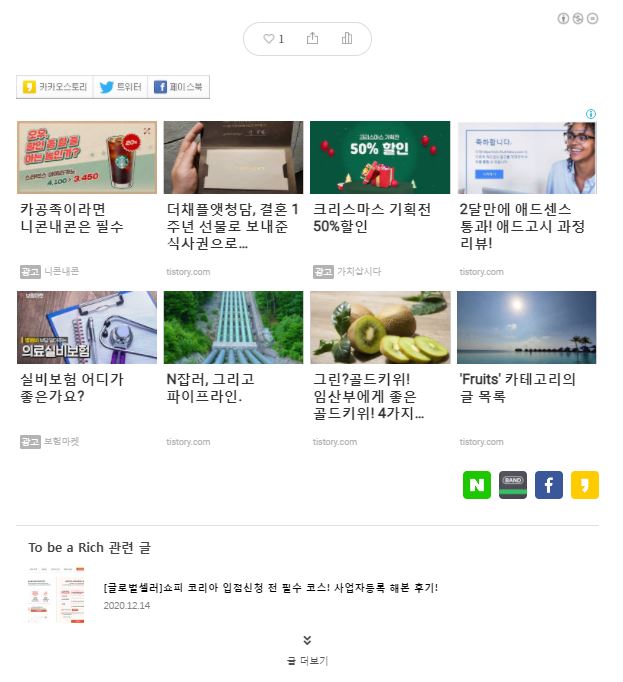








붙여 넣기 할 때 복사한 코드 위쪽에다가 <!--일치하는 콘텐츠--> 라고 표시를 해두면 나중에 찾기 편하다는 꿀팁이 있으니 참고 바란다.
6. 조금 기다리면 일치하는 콘텐츠 광고가 뜬다. 그럼 끝!

★ 후기
일치하는 콘텐츠 광고. 이것이 활성화 되었다는 것은 내 블로그가 어느 정도 괘도에 올랐다는 뜻인 것 같다. 더 열심히 하라는 뜻이기도 하다. 앞의 인피드 광고나 상단광고 2개 달기에 비해서 난이도도 굉장히 쉬웠다. 여러분도 다른 것보다 훨씬 쉽게 설치할 수 있을 거라고 생각한다. 그럼 다음 시간에도 더 좋은 정보로 찾아오도록 하겠다.
좋은 하루 되시길!
2020/12/05 - [To be a Rich/Tistory] - 티스토리에 애드센스 상단광고 2개 나란히 다는 방법
티스토리에 애드센스 상단광고 2개 나란히 다는 방법
티스토리에 애드센스 상단광고 2개를 나란히 달고 수익을 늘려보자! ★INTRO ★★상단광고 2개 붙이는 방법 ★★★결과 리뷰 및 반드시 주의할 점 ★INTRO 나는 애드센스를 최근에 승인받아 당황하
rich-fruit.tistory.com





